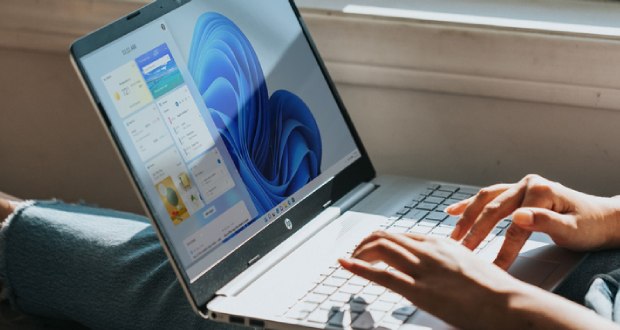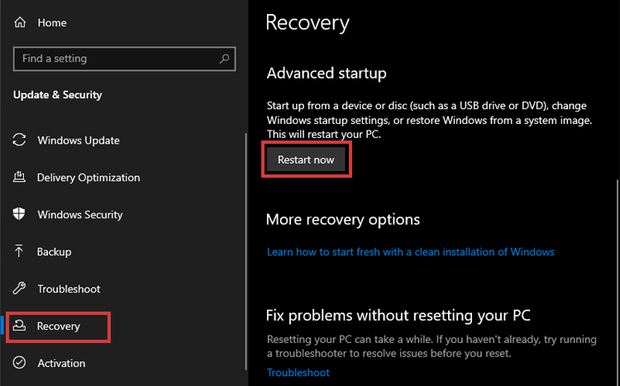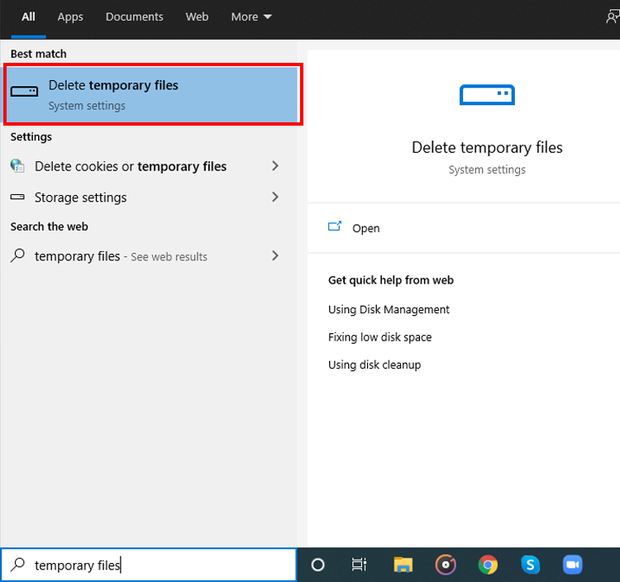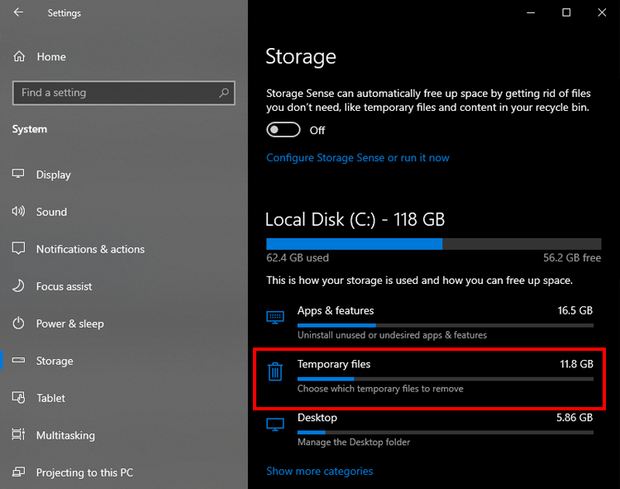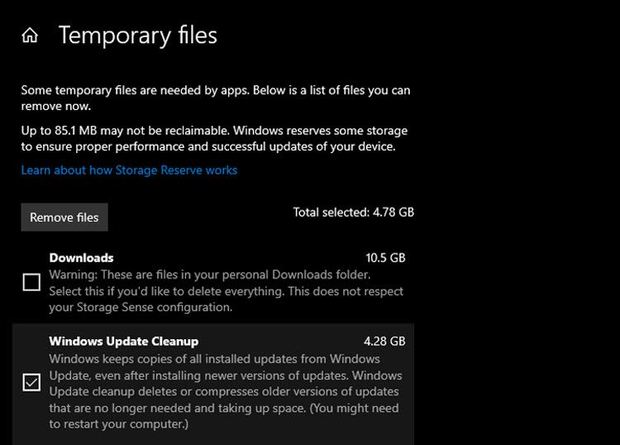پیش از آپدیت به ویندوز ۱۱ مایکروسافت نکاتی وجود دارد که شما ابتدا باید آنها را بررسی کنید و بعد از اطمینان، اقدام به نصب Windows 11 کنید.
ویندوز ۱۱ امکانات جدید بسیار عالی را ارائه میکند و هر بروزرسانی، فرصتی برای شروع دوباره است. ولی گرچه مایکروسافت ارتقا به سیستم عامل جدیدش را آسانتر کرده،. اما لازم است پیش از نصب برخی بررسیها را انجام دهید تا از نصب اصولی آن مطمئن شوید.
ما در اینجا نگاهی به ۸ موردی خواهیم انداخت که لازم است قبل از آپدیت به ویندوز ۱۱ حتماً آن را انجام دهید. هدف از انجام این بررسیها، این است که مطمئن شوید کامپیوتر شما به خوبی از الزامات مایکروسافت برخوردار است و میتوانید بدون مشکل به نسخه بعدی ویندوز مهاجرت کنید.
۱. از سازگاری مطمئن شوید
در زیر فهرستی از حداقل سیستم مورد نیاز برای نصب و اجرای ویندوز ۱۱ را مشاهده میکنید.
| پردازنده | ۱ گیگاهرتز یا بیشتر روی یک پردازنده یا سیستم روی چیپ ۶۴ بیتی |
| پردازشگر گرافیکی | سازگار با DirectX 12 و درایور WDDM 2.0 |
| رم | ۴ گیگ به بالا |
| حافظه داخلی | ۶۴ گیگ به بالا |
| فریمور | UEFI و Secure Boot |
| TPM | نسخه ۱.۲ یا ۲.۰ |
| نمایشگر | رزولوشن HD و بزرگتر از ۹ اینچ با ۸ بیت در هر کانال رنگی |
| اینترنت | اتصال پایدار برای ویندوز ۱۱ هوم ادیشن |
شما میتوانید با رفتن به صفحه تنظیمات ویندوز، سپس مسیر System > About، اطلاعات سیستم خودتان را به دست بیاورید. اما خود مایکروسافت نرم افزار رایگانی به نام PC Health Check را منتشر کرده که بدون دردسر به شما میگوید آیا ویندوز ۱۱ روی سیستم شما نصب خواهد شد یا خیر. وقتی این نرم افزار را نصب کردید، روی دکمه آبی رنگ Check Now کلیک کنید تا بررسی انجام شود و گزارش کاملی روی صفحه کامپیوتر شما ظاهر شود.
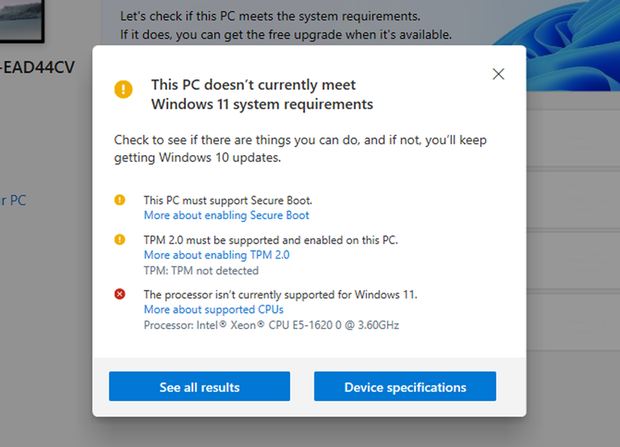
این اپلیکیشن به شما میگوید که اگر TPM 2.0 و UEFI Secure Boot روی سیستم شما غیرفعال است، نمیتوانید ویندوز ۱۱ را نصب کنید. سپس به شما نحوه فعال کردن هر دو آنها گفته شده است.
۲. فعال کردن TPM
TPM یک چیپ نصب شده روی مادربردهایی است که وظیفه ذخیره اطلاعات امنیتی حساس شما را دارند. برای فعال کردن آن، ابتدا باید بررسی کنید که آیا این چیپ در سیستم شما وجود دارد یا خیر. برای انجام این کار با کلیدهای ترکیبی Win+R را بفشارید، عبارت tpm.msc را وارد کنید و کلید اینتر را بفشارید.
- اگر TPM آماده استفاده باشد، برای فعال کردن آن باید به مسیر Settings > Update & Security > Recovery بروید و در زیر بخش Advanced Startup، روی دکمه Restart Now کلیک کنید.

- سپس از منوی آبی به مسیر Trubleshoot > Advaned Options > UEFI Frimware Settings > Restarts > Boot رفته و TPM 2.0 را به حالت فعال دربیاورید.
- اگر چیپ TPM در دسترس نباشد، شما باید آن را روی مادربرد کامپیوتر خود نصب کنید.
۳. Secure Boot را فعال کنید
درست مثل TPM، گزینه Secure Boot هم یک قابلیت امنیتی دیگر است. این گزینه تطمینان حاصل میکند که سیستم فقط روی سیستم عامل امنی بوت میشود. برای فعال کردن آن مراحل زیر را دنبال کنید:
- کامپیوتر خود را از مسیر Settings > Update & Security > Recovery > Advanced Startup ریستارت کنید.
- به مسیر Troubleshoot > Advanced Options > UEFI Frimware Settings > Restart > Boot بروید.
- گزینه Secure Boot را به حالت Enabled دربیاورید.
اگر سیستم شما بعد از فعال کردن این گزینه امنیتی بالا نیامد، شما از یک کامپیوتر با BIOS استفاده میکنید. برای جلوگیری از این اتفاق، MBR را به GPT تبدیل کنید و از BIOS به UEFI سوئیچ کنید.
۴. از اطلاعات خود بکاپ تهیه کنید
نسخه های اولیه نرم افزاری مثل ویندوز ۱۱ دارای باگها و ارورهای فراوانی است. اینها باعث میشوند در معرض مختل شدن کارتان قرار داشته باشید و یا حتی تمام دادههایتان را از دست بدهید.
برای پشتیبانی گیری میتوانید از روشهای سریع بکاپگیری ابری یا یک هارد اکسترنال (SSD یا HDD) استفاده کنید. به خاطر داشته باشید که حتی برای نصب ویندوز ۱۱ به عنوان سیستم عامل ثانویه نیز بکاپ گیری ضروری است.
۵. بهینهسازی حافظه
یکی دیگر از موارد مهم، آزاد کردن فضای بیشتر برای ویندوز جدید است. برای نصب ویندوز ۱۱ به حداقل ۶۴ گیگابایت فضای خالی نیاز است. شما از طریق روشهای زیر میتوانید فضای بیشتری از سیستم خودتان را آزاد کنید.
– استفاده از Disk Cleanup
Disk Cleanup یک ابزار داخلی برای درمان سریع به هم ریختگی درایورها است. شما میتوانید از این ابزار برای پاک کردن فایلهای موقتی و غیرضروری روی پارتیشن اصلی سیستم خود که قرار است ویندوز جدید روی آن نصب شود، استفاده کنید.
برای استفاده:
- منوی استارت را بفشارید و عبارت temporary files را وارد کنید. سپس روی گزینه Delete temporary files کلیک کنید.

- از صفحه باز شده روی دکمه کنار گزینه Temporary files کلیک کنید.

- اکنون تیک گزینههای دلخواه را بزنید و روی دکمه Remove Files کلیک کنید تا آنها پاک شوند. مطمئن شوید که به اشتباه تیک گزینه Download را نمیزنید.

– استفاده از حافظه اکسترنال
اما بهترین راه ممکن برای آزاد کردن فضای بیشتر حافظه، انتقال فایلهای حجیم و معمولاً بلااستفاده به یک حافظه اکسترنال است. آن میتواند آلبوم تصاویر و فیلمهای شما یا آنکه فایلهای نصب نرم افزارهای مختلف باشد.
۶. اکانت مایکروسافت خود را به خاطر بسپارید
ویندوز ۱۱ برای اجرا به وارد کردن اکانت مایکروسافت نیاز دارد. اگر میخواهید تمام اطلاعات اکانت شما (به طور مثال اکانتهای ایمیل و اسکایپ) همگامسازی شود، مطمئن شوید که از اطلاعات ورود خود مطلع هستید.
۷. از اتصال پایدار اینترنت استفاده کنید
دلیل اصلی اینکه بسیاری از بروزرسانیهای سیستم عامل ویندوز ۱۱ تکمیل نمیشوند، به خاطر اتصال ناپایدار اینترنت است. آپدیت ویندوز ۱۱ یک بهروزرسانی نرم افزاری منتشر شده از سوی سرورهای مایکروسافت هستند. به همین دلیل شما باید در طول نصب آنها، آنلاین بمانید.
استفاده از هات اسپات داده موبایل، وای فای عمومی یا یک اتصال ناپایدار دیگر میتواند باعث نصب نشدن آپدیتها شود. در طول یک ساعت و نیم نصب ویندوز ۱۱، حتماً از یک اینترنت خوب استفاده کنید.
۸. شارژر را به لپ تاپ وصل کنید
اگر از یک لپ تاپ استفاده میکنید، مطمئن شوید که کابل شارژر به آن وصل است تا در میانه مسیر به یک باره باتری لپ تاپ تخلیه و دستگاه خاموش نشود. اگر هم از یک کامپیوتر رومیزی استفاده میکنید، مطمئن شوید که کابل پاور آن ایرادی ندارد.
اکنون آماده آپدیت به ویندوز ۱۱ شدهاید
وقتی هر ۸ مورد بالا را بررسی کردید و در نظر داشتید، اکنون آماده آپدیت به ویندوز ۱۱ هستید. شاید مهمترین گامها پیش از نصب این سیستم عامل، بهینهسازی حافظه داخلی و بکاپ گرفتن از دادههایتان باشد.
اگر هم کامپیوتر شما فاقد TPM است یا اپلیکیشن PC Health Check میگوید کامپیوتر شما بنا به دلایلی با ویندوز ۱۱ سازگار نیست، نگران نباشید. شما همچنان میتوانید تا سال ۲۰۲۵ از ویندوز ۱۰ مایکروسافت استفاده کنید.
 گجت نیوز آخرین اخبار تکنولوژی، علم و خودرو
گجت نیوز آخرین اخبار تکنولوژی، علم و خودرو